Videoformaat verkleinen | Videobestandsgrootte eenvoudig verkleinen
"Ik heb een aantal.mp4-films van 24 GB.Ik probeer de bestandsgrootte met minstens de helft te verkleinen zonder aan serieuze kwaliteit in te boeten.Een beetje is oké, maar ik wil geen waardeloze donkere wazige film.Ik bekijk de films op mijn 13-inch Macbook.Ik zou ze echter graag in het.mp4-formaat willen houden.Ik heb wel de Handbrake, maar het duurt een eeuwigheid en loopt meestal vast/bevriest na enkele ogenblikken.Ik vind het niet erg om hiervoor een ander programma te downloaden.Kun je een programma aanbevelen en welke instellingen je moet gebruiken."
Als u op zoek bent naar een verkleiningsprogramma voor videoformaten omeenvoudig de videobestandsgroottete verkleinen, kunt u de onderstaande methoden raadplegen.U kunt ook een professioneel compressorprogramma en een online compressortool gebruiken.
Verklein de videobestandsgrootte met professionele compressor
De professionele videoformaatverkleiner die ik u zou willen aanbevelen, is VideoSolo Video Converter Ultimate.VideoSolo Video Converter Ultimate is een professionele video-omzetter die verschillende videotypes ondersteunt, waaronder MP4, AVI, MKV, MPG, enz.** De Windows-versie van VideoSolo Video Converter Ultimate**biedt ook een videocompressor waarmee u videobestanden kunt verkleinen maat volgens uw behoefte.
U kunt zich zorgen maken over de gecompromitteerde videokwaliteit of beschadigde video.Dit is absoluut niet nodig.VideoSolo Video Converter Ultimate biedt u het gecomprimeerde bestand van de beste kwaliteit.
# Stap 1.Video importeren naar VideoSolo Video Converter Ultimate
Download en installeer VideoSolo Video Converter Ultimate op uw Windows-computer.Open het dan.Ga vervolgens naar "Toolbox"-interface en selecteer "Videocompressor".

# Stap 2.Videobestand toevoegen
Om de grootte van het videobestand te verkleinen, moet u het videobestand in deze tool laden.

# Stap 3.Videobestandsgrootte verkleinen
Pas de compressieverhouding of de bestandsgrootte volgens uw behoefte.En je kunt 10 seconden een voorbeeld van de video bekijken.Nadat u klaar bent met de instellingen, klikt u op de knop "Comprimeren" om de grootte van uw videobestand te verkleinen.

Video comprimeren met online compressor
# 1.CloudConvert
CloudConvert ondersteunt vele kleine videoformaten, waaronder MP4, OGG, WMV, MKV, FLV, AVI, enzovoort.U kunt de bestandsgrootte van meerdere videobestanden tegelijkertijd verkleinen.Bovendien ondersteunt de website u om de gecomprimeerde videoclip op de cloud op te slaan.
Om de videobestandsgrootte met CloudConvert te comprimeren, opent u CloudConvert online.Vervolgens moet u de video's naar de interface slepen en neerzetten.CloudConvert zal de video in de cloud automatisch verkleinen.De compressiesnelheid is afhankelijk van de grootte van het videobestand en de internetconditie.
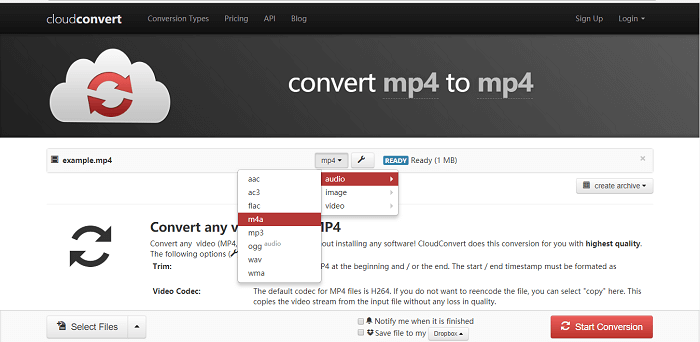
# 2.Clipchamp
Clipchamp is ook een online compressor voor videobestanden.Met deze online compressor kunnen gebruikers videobestanden verkleinen in verschillende formaten, zoals MP4, WebM, WMV en meer.Clipchamp biedt verschillende videodimensies zoals 2D en 3D, afhankelijk van het apparaat dat u gebruikt om de video af te spelen.U kunt de compressiesnelheid aanpassen.Maar het nadeel is dat een hoge verwerkingssnelheid kwaliteitsverlies kan veroorzaken.Om de kwaliteit van het gecomprimeerde videobestand te behouden, moet u de compressiesnelheid verlagen.
Om de grootte van het videobestand te verkleinen, opent u de website van Chipchamp.Sleep vervolgens de video van uw computer naar de Chipchamp-interface.Kies vervolgens het uitvoertype.Klik daarna op de knop "Video converteren".Chipchamp converteert de geselecteerde video en verkleint de grootte.

# 3.Zamzar
Zamzar.com is ook een online compressor voor verschillende videotypes.Het is compatibel met MP4, MOV, 3GP, AVI, MKV, FLV, enz.Het nadeel is dat er beperking van de bestandsgrootte en compressiesnelheid is voor gewone gebruikers.Voordat u video comprimeert, moet u uw e-mailadres opgeven zodat u de geconverteerde videobestanden kunt ontvangen.
Ga naar Zamzar.com om de videobestandsgrootte te verkleinen.Versleep de videobestanden naar de interface.Kies vervolgens het geconverteerde bestandsformaat en klik op de knop "Converteren".Wanneer de conversie is voltooid, opent u uw e-mailbox en downloadt u de verkleiningsvideo's.

Welke videocompressor moet ik kiezen?
Van de bovengenoemde compressoren zou VideoSolo Video Converter Ultimate de meest perfecte moeten zijn, aangezien ik bijna geen nadeel kan vinden.Deze tool is professioneel en uitstekend dankzij de zeer succesvolle snelheid, hoge snelheid, hoge videokwaliteit en efficiënt compressieresultaat.
Hoewel de online compressor handig en gebruiksvriendelijk is, werken ze alleen online.Compressiesnelheid en slagingspercentage zijn in grote mate afhankelijk van de internetconditie.Bovendien kunnen andere online compressoren, in tegenstelling tot VideoSolo Video Converter Ultimate, dat gecomprimeerde video op uw lokale computer kan opslaan, alleen gecomprimeerde videobestanden opslaan in de cloud of in e-mail.
Concluderend: VideoSolo Video Converter Ultimate is veel stabieler en betrouwbaarder.U kunt dit programma op de witte lijst zetten!




